本ページの情報は2020年10月時点のものです。最新の状況は 各サイト・各店舗にてご確認くだい。
こんにちは。ソムリエ ブロガー みやっちょです。

現在、iPhone XR のSIMロックを解除して、主回線でワイモバイル、副回線で楽天モバイルで使用しているのですが、自宅にSIMロックを解除するのを忘れたiPhone7があることに気がつきました。
ソフトバンクで購入した iPhone などは、SIMロックがかかっていて、他の通信業者のSIMで使用する事が出来ません。
ソフトバンクと契約中の場合は、マイソフトバンクから簡単にSIMロックを解除する事が出来ますが、契約していない人や契約者以外の人はショップに持ち込んで、手数料3,300円を払う必要がありました。
2020年10月から、誰でも、インターネット上から、無料で、SIMロック解除手続きが出来るようになりました。
- ソフトバンクのSIMロックがかかった iPhone を持っている
- ショップに持っていかずに ソフトバンクの iPhone のSIMロックを解除したい
- 自分でソフトバンクの iPhone のSIMロック解除をしたい
- ソフトバンクのSIMロックがかかった iPhone を家族などに譲りたい
という方におすすめの記事です。
まだまだ現役のiPhone7に別の通信業者のSIMカードを挿して使用したかったので、手数料3,300円払うか迷っていましたが、無料で、ネット上で、自分で、出来るようになったので、助かりました。
セルフのガソリンスタンドが登場した時は「え?自分でやるの??」とびっくりしましたが、今は当たり前ですよね。
SIMカード交換して通信業者を変更するのも「え?自分でやるの??」と驚いている場合ではありません。
自分の使い方にあった通信業者とプランを選んで、安く、賢く、使う時代になりました。
私の場合、ソフトバンクを主回線、モバイルWi-Fi で WiMAX を使用していた時は、月間約12,000円だった通信費が、ワイモバイル+楽天モバイルに変更して、2020年9月は、約1,500円でした。
ソフトバンクで購入したiPhone7のSIMロック解除方法を実際に解説します。
【誰でも無料で】ソフトバンクのSIMロック解除の方法
自分で出来る ソフトバンクSIMロック解除 準備
用意するものは
- SIMロックを解除する iPhone
- ソフトバンク以外のSIMカード
です。
大きく分けて4ステップで解除できます。
- IMEI 番号を調べる
- ソフトバンクID を作る
- SIMロック解除手続きをする
- SIMカードを挿入しアクティベーションする
なんだか難しい用語ばかり出てきますが、実際にやってみればなんて事ありませんよ。
注意点はSIMロック解除が出来る時間が、午前9時から午後9時までです。

自分で出来る ソフトバンクSIMロック解除 ステップ1
ステップ1は「IMEI 番号を調べる」です。
SIMロック解除には「IMEI 番号」というのが必要になります。
調べ方は簡単です。
SIMロックを解除したい iPhone の設定画面を開きます。
一般を選択します。
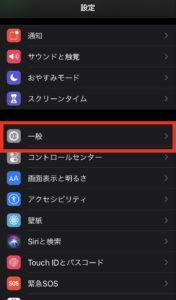
一般の中の情報を選択します。
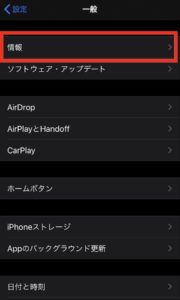
IMEI の欄に表示された15桁の番号が IMEI番号です。
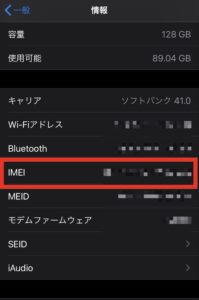
SIMロック解除手続きの際に必要になりますのでメモしましょう。
自分で出来る ソフトバンクSIMロック解除 ステップ2
ステップ2は「ソフトバンクID を作る」です。
ソフトバンク回線を使用していた時にはよく利用していた「MY SoftBank(マイソフトバンク )」ですが、現在は解約したために使用できません。
新たに「SoftBank ID」を取得します。
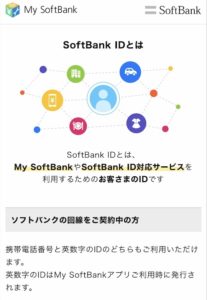
IDを新規で作成していきます。
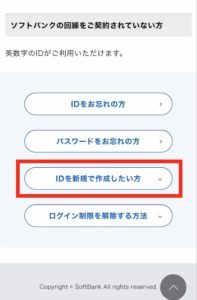
もちろんIDは無料で作れます。
会員規約に同意して、新規作成をタップしてください。
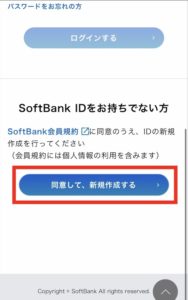
登録した携帯番号にSMSが届きます。
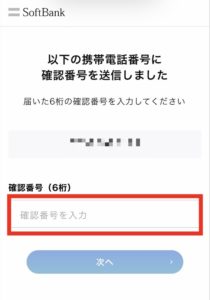
SMSに届いた番号を入力して「次へ」進みます。
新しい「SoftBank ID」がもらえました。
IDを自分の好きなIDに変更しても良いですが、私はSIMロック解除で使うだけなのでそのままで使用することにします。
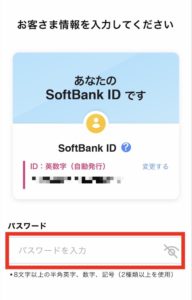
パスワードや名前など、指示通りに入力していきましょう。
IDとパスワードは忘れないように!
登録内容の確認です。
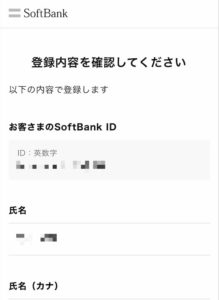
オッケーなら先に進みましょう。
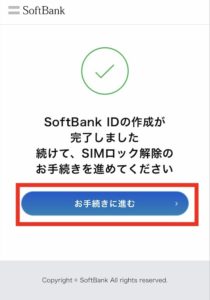

自分で出来る ソフトバンクSIMロック解除 ステップ3
ステップ3は「SIMロック解除手続きをする」です。
いよいよ実際に手続きしていきます。
先ほど作った「SoftBank ID」と「パスワード」でログインします。
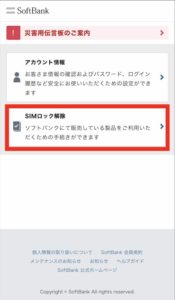
SIMロック解除をタップします。
午前9時から午後9時の間でないと「SIMロック解除」の画面が現れませんので注意です。

登録した電話番号にSMSが届くので、確認番号を入力してください。
次へ進みます。

注意事項などが出てきます。
先に進みます。
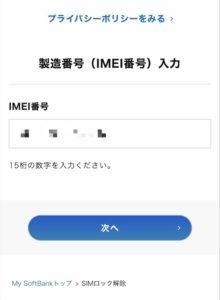
ステップ1で調べた15桁の「IMEI 番号」を入力します。
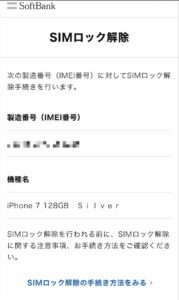
SIMロック解除の確認画面が出てきました。
ちゃんとiPhone7の情報も表示されています。
先に進みます。
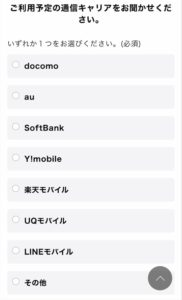
アンケート(?)に答えて先に進みます。
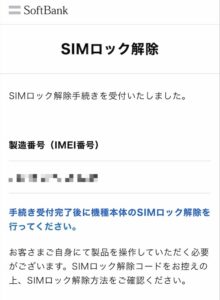
手続きは終了です。
自分で出来る ソフトバンクSIMロック解除 ステップ4
ステップ4「SIMカードを挿入しアクティベーションする」です。

現在使用している iPhone XR の電源をオフにして、SIMカードを抜きます。
SIMピンが無い方は、クリップなどを利用してください。
同じく、電源を切った iPhone7に、今 iPhone XR から取り出したSIMカードを入れます。

iPhone XR はSIMの向きが裏側ですが、iPhone7は表向きですね。
SIMトレイの形とSIMカードの形を合わせれば、SIMの向きなど間違えが無いので簡単です。
SIMカードをセットしたら電源を入れます。

「アクティベーションが必要です。」の表示が出てきますので、「了解」をタップします。
「アクティベーション」ってなんだよ!なんて難しいことは考えずに、サラリと先に進みましょう。
「アクティベートに数分かかることがあります」と表示され、あとは放っておけば勝手に iPhone がやってくれます。

はい。ワイモバイルのアンテナがたっています。
ソフトバンク以外のSIMカードが問題なく使用できましたね。
これで、その他の通信業者のSIMカードを挿して使用できるようになりました。めでたしめでたし。
お疲れ様でした。
用語は難しいですが、作業は簡単すぎるほど簡単ですね。

【誰でも無料で】ソフトバンクのSIMロック解除の方法 まとめ
実際に iPhone7を使用した、ソフトバンクの「SIMロック解除」方法 いかがでしたか?
契約者本人でなくても、ショップに行かなくても、ウェブ上で、無料で、SIMロック解除できるようになったのは嬉しいですね。時代の流れとして当然といえば当然ですが、助かりました!
格安SIMを使用するのに、機種料金がかかっちゃうのって悩みますからね。
これで格安SIMをさらに格安で利用することができますね。
ぜひ、ソフトバンクで購入したiPhoneをお持ちの方は「SIMロック解除」を自分でやってみてください。
それでは、また。








